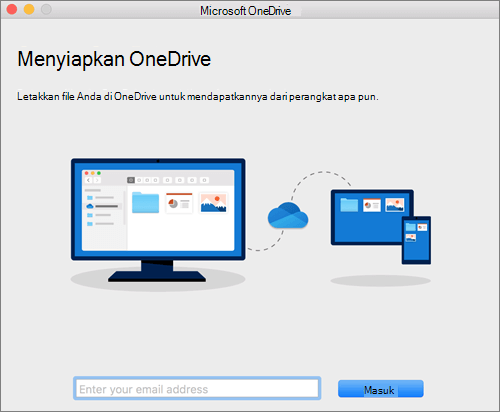Epic99.com – Cara mengatur Microsoft OneDrive pada perangkat Mac. OneDrive merupakan salah satu produk Microsoft yang memberikan solusi terhadap penyimpanan berbasis cloud untuk perangkat PC dan juga mobile. Jika kamu pengguna Mac kali ini akan di jelaskan mengenai cara mengatur Microsoft OneDrive dengan mudah. Meskipun sebenarnya cara ini terbilang simple, namun masih banyak pengguna yang merasa kebingungan.
Selain itu nantinya juga kamu bisa mengakses konten OneDrive menggunakan browser yang memberikan akses untuk menggunakan penyimpanan berbasis cloud pada platform apapun yang kamu gunakan bahkan tanpa harus menginstal aplikasi One Drive sekalipun.
Apa itu OneDrive untuk Mac ?
Jika kamu masih pemula, mungkin kamu akan merasa awam dengan OneDrive pada perangkat Mac. Namun aplikasi ini sangat di rekomendasikan untuk bisa kamu gunakan karena berbagai kelebihan di dalamnya. Terlebih OneDrive juga terbilang cukup terjangkau dan memberikan gratis penyimpanan hingga 5GB.
Kelebihan lainnya yang di miliki OneDrive ini adalah memungkinkan penggunaan bersama dengan aplikasi Cloud lainnya seperti Google Drive, DropBox, dan masih banyak lagi yang lainnya.
Keunggulan OneDrive
Berbagai keunggulan di miliki aplikasi ini yang menjadikan OneDrive sebagai salah satu penyimpanan cloud yang di rekomendasikan untuk Mac. Berikut ini beberapa di antaranya :
- Memungkinkan penggunaan fitur gratis untuk OneDrive Business.
- Memiliki kapasitas yang terbilang cukup besar yakni 1 TB.
- Memberikan dukungan terhadap penggunaan berbagai OS mulai dari Android, iOS, MacOS, dan Windows.
- Memungkinkan kamu untuk bisa mengedit dan mengolah data secara langsung dari browser.
Cara mudah mengatur OneDrive gratis di Mac
Kamu bisa mengatur OneDrive di Mac bahkan dalam versi gratis sekalipun. Selain itu agar OneDrive bisa berfungsi, kamu membutuhkan 2 item dasar yakni akun Microsoft dan juga aplikasi OneDrive. Oleh karenanya pastikan kamu sudah menyiapkan keduanya untuk bisa mengatur OneDrive di Mac.
Berikut ini beberapa langkah untuk mengatur OneDrive dengan mudah di perangkat Mac.
- Langkah pertama yang harus kamu lakukan adalah dengan masuk ke situs OneDrive.
- Selanjutnya lakukan login dengan masukkan id yang sudah di daftarkan.
- Nantinya browser akan memberikan tampilan konfigurasi folder OneDrive Standar.
- Scroll kebawah lalu klik Unduh OneDrive untuk Mac.
- Tunggulah beberapa saat hingga proses download selesai.
- Terakhir klik file OneDrive.pkg untuk melakukan instalasi.
Cara menggunakan OneDrive
Setelah melakukan instalasi OneDrive di perangkat MacOS, nantinya aplikasi tersebut akan bertindak seperti folder lainnya. Hanya saja data di dalamnya akan tersimpan pada cloud. Selain itu nantinya pada folder OneDrive, kamu akan menemukan tiga folder standar yakni Dokumen, Gambar, dan juga Publik. Namun kamu bisa menambahkan folder sesuai dengan keinginan dan membuat sistem di dalamnya.
Selain itu kamu juga bisa menambahkan file dengan menyalin dan menyeretnya ke folder OneDrive yang sesuai. Sehingga jika kamu sudah meletakkan file tersebut nantinya kamu bisa mulai mengakses melalui MacOS, PC, atau perangkat apapun yang terinstal aplikasi OneDrive. Bahkan kamu juga bisa mengakses folder OneDrive dari PC ke mobile menggunakan antarmuka web.
Aplikasi yang satu ini biasanya akan berjalan sebagai item menu bar yang menyertakan status sinkronisasi untuk file yang di simpan di folder OneDrive.
Kesimpulan
Nah itulah penjelasan mengenai cara mengatur OneDrive dengan mudah pada perangkat MacOS. Sehingga nantinya kamu bisa memanfaatkan salah satu produk Microsoft yang satu ini untuk menyimpann data melalui cloud. Selain itu nantinya jika kamu membutuhkan penyimpanan yang lebih banyak lagi, maka di sarankan untuk berlangganan paket yang sesuai dengan kebutuhan.***